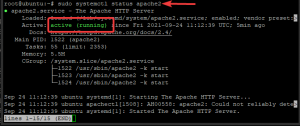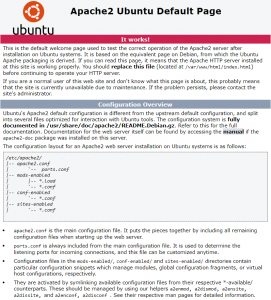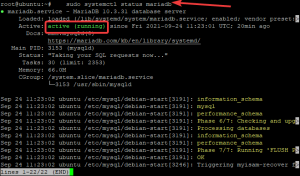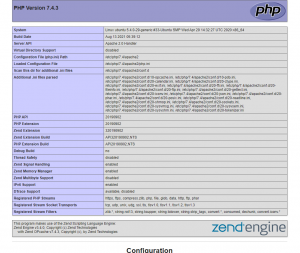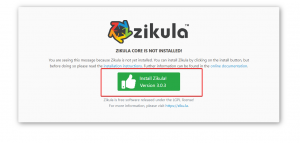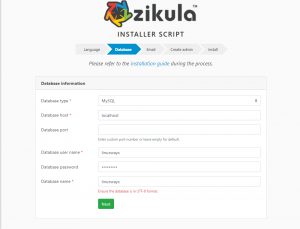Как установить Zikula CMS на Ubuntu 20.04 | Ubuntu 20.10
ZIkula означает «плюс» на языке суахили, поэтому оно переводится как «больше, чем» или «нечто большее». Название воплощает то, что предлагает этот проект — расширение за пределы обычных веб-технологий с такими инструментами, как шаблоны, которые помогают создавать простые одностраничные веб-сайты вплоть до сложных приложений на основе модулей Node JS и архитектуры MVC. Вы можете создавать что угодно, от простых одностраничных веб-сайтов до сложных и мощных онлайн-приложений с удобным интерфейсом Zikula. Его очень просто настроить, так что вам не составит труда воплотить в жизнь свое видение.
В этом руководстве мы расскажем, как установить Zikula и все ее требования в системе Ubuntu 20.04.
Предпосылка
- В качестве предварительного условия для процесса установки убедитесь, что ваш сервер соответствует или превышает следующие требования:
- 20 ГБ свободного места на диске в разделе/каталоге, где хранятся двоичные файлы.
- Доступ в Интернет через глобальную сеть с того же шлюза/маршрутизатора, что и машина, выступающая в роли сервера, т. е. правило NAT не применяется.
- Пользователь без полномочий root с привилегиями sudo на сервере.
Обновление системы
Установка и обновление до последней версии выполняется всего в несколько кликов. Вы также можете воспользоваться всеми новыми исправлениями безопасности, а также обновленными технологиями, включенными в выпуск, без необходимости переустанавливать систему или перенастраивать ее вручную.
Вы можете обновить свою систему с помощью команды apt.
sudo apt-get update -y && sudo apt-get upgrade -y
Перезагрузите сервер, если применяется какое-либо обновление ядра. При установке нового ядра обычно все старые модули выгружаются и заменяются более новыми. Если вы (или какой-либо сценарий) попытаетесь это сделать при попытке загрузить один из этих модулей, ваша система не сможет загрузиться, потому что она найдет на диске только более старый модуль, скомпилированный для более ранних версий ядер этого конкретного дистрибутива Linux, и может На самом деле нет ничего более разочаровывающего, чем установка чего-то захватывающего, такого как среда рабочего стола XFCE4, только сразу обнаруживает, что она сломана.
sudo перезагрузить сейчас
Когда обновление будет завершено, снова войдите в систему как тот же пользователь без полномочий root и перейдите к следующему шагу.
Установка веб-сервера Apache
Для системы управления контентом, такой как Zikula CMS, требуется веб-сервер для обслуживания содержимого веб-сайта. В этом уроке мы будем использовать для этой цели сервер Apache. Веб-сервер Apache прост в установке, является самым популярным веб-сервером и представляет собой проект с открытым исходным кодом, который будет полностью поддерживаться сообществом. Сервер Apache хорошо известен своей надежностью и способностью очень эффективно обрабатывать множество одновременных подключений. Веб-сервер Apache идеально подходит для Zikula CMS.
sudo apt install -y apache2
После завершения процесса установки запустите Apache, чтобы убедиться, что он работает.
sudo systemctl start apache2
Чтобы включить службу при загрузке, используйте эту команду:
sudo systemctl enable apache2
Чтобы проверить состояние сервера Apache в любое время, используйте эту команду:
sudo systemctl status apache2
Если вы видите зеленое сообщение Active: active (running), значит, Apache запущен и работает.
Веб-сервер запущен и работает, но лучше всего протестировать его с помощью клиента, например вашего браузера.
Откройте веб-браузер и введите IP-адрес вашего сервера или используйте свое доменное имя. Вы должны увидеть страницу Apache по умолчанию ниже.
Вы успешно установили веб-сервер Apache в своей системе Ubuntu. Вы установите базу данных на следующем шаге.
Установите сервер MariaDB
Zikule нужна пустая база данных SQL. MariaDB — популярный выбор. MariaDB — это форк системы баз данных MySQL, разработанный сообществом, и он прекрасно подходит для наших нужд.
sudo apt -y install mariadb-server
После завершения установки запустите MariaDB и включите ее запуск во время загрузки.
sudo systemctl start mariadb
sudo systemctl enable mariadb
Служба MariaDB автоматически запускается при установке, поэтому все, что нам нужно сделать, это проверить ее статус, чтобы убедиться, что она работает.
sudo systemctl status mariadb
Если вы видите зеленое сообщение «Активно: активно (работает)», значит, MariaDB запущена и работает.
Установка PHP
Zikula — это приложение на основе PHP, поэтому вам также потребуется поддержка PHP на вашем сервере. PHP — это широко используемый язык сценариев общего назначения, известный прежде всего тем, что поддерживает популярные системы управления контентом, такие как WordPress. В этом примере вы установите PHP и все необходимые модули с помощью менеджера пакетов APT.
sudo apt install -y php
sudo apt install -y php-{common,mysql,xml,xmlrpc,curl,gd,imagick,cli,dev,imap,mbstring,opcache,soap,zip,intl}
sudo apt install -y libapache2-mod-php
После завершения процесса установки перезапустите веб-сервер Apache.
sudo systemctl restart apache2
Наконец, убедитесь, что PHP работает, проверив страницу phpinfo().
Сначала создайте phpinfo() в корневом веб-каталоге.
echo "<?php phpinfo(); ?>" | sudo tee /var/www/html/info.php
Теперь откройте веб-браузер, введите localhost/phpinfo или your_server_ip/info.php в адресную строку, и вы должны увидеть страницу информации о PHP.
Вы успешно установили PHP на свой сервер. На следующем шаге вы создадите базу данных для Zikula.
Создание базы данных для вашей CMS Zikula
На этом шаге вы создадите новую базу данных mariadb и нового пользователя mariadb для вашей CMS Zikula. Таким образом, вы можете легко отделить базу данных от пользователей системы и избежать любых угроз безопасности в случае SQL-инъекции.
sudo mysql -u root
Введите пароль пользователя root по запросу, а затем создайте новую базу данных с помощью этой команды:
CREATE DATABASE zikula_cms;
Эта команда создаст новую базу данных с именем zikula_cms. Теперь давайте создадим пользователя базы данных с именем zikula_cms_user и предоставим ему права доступа к этой базе данных из оболочки MariaDB.
CREATE USER 'zikula_cms_user'@'localhost' IDENTIFIED WITH mysql_native_password BY '[email protected]';
GRANT ALL PRIVILEGES ON zikula_cms.* TO 'zikula_cms_user'@'localhost';
Теперь перезагрузите все привилегии, чтобы они были синхронизированы с вашим текущим пользователем.
FLUSH PRIVILEGES;
Теперь выйдите из оболочки, набрав quit.
exit;
Установка CMS Zikula
Теперь у вас есть все необходимые компоненты для установки Zikula CMS. Пришло время двигаться вперед и установить Zikula в вашей системе.
Скачивание CMS Zikula
Сначала загрузите zip-файл Zikula с GitHub. Мы создадим каталог для Zikula CMS в корневом каталоге вашего веб-сайта, чтобы сохранить распакованный файл Zikula.
sudo mkdir -p /var/www/zikula_cms
Перейдите на github на своем компьютере и откройте веб-браузер, чтобы получить URL-адрес загрузки Zikula CMS.
https://github.com/zikula/core/releases/
Когда вы окажетесь на странице загрузки, скопируйте ссылку на zip-файл Zikula CMS.
Теперь вернитесь к сеансу SSH, используя команду wget, вы загрузите zip-файл Zikula с GitHub во временный каталог.
cd /tmp
wget https://github.com/zikula/core/releases/download/3.0.3/zikula.zip
Теперь ZIP-файл загружен. Разархивируем его и скопируем все извлеченные файлы в каталог /var/www/zikula_cms , который вы создали выше. И установите соответствующие разрешения для файлов Zikula.
sudo apt install -y unzip
unzip zikula.zip
sudo rsync -avu zikula/ /var/www/zikula_cms/
sudo chown -R www-data:www-data /var/www/zikula_cms
Создание файла виртуального хоста для Zikula
Теперь пришло время создать файл виртуального хоста для Zikula, чтобы Apache знал, как обслуживать веб-сайт. Используйте ваш любимый текстовый редактор, чтобы создать новый файл в каталоге /etc/apache2/sites-available .
sudo nano /etc/apache2/sites-available/zikula_cms.conf
Заполните файл следующими строками.
<VirtualHost *:80>
ServerName example.com
DocumentRoot “/var/www/zikula_cms/public”
<Directory “/var/www/zikula_cms/public”>
Require all granted
Options -Indexes +FollowSymLinks
AllowOverride All
Order allow,deny
Allow from all
</Directory>
ErrorLog ${APACHE_LOG_DIR}/error.log
CustomLog ${APACHE_LOG_DIR}/access.log combined
</VirtualHost>
Замените example.com своим доменным именем. Сохраните файл, а затем активируйте сайт с помощью следующих команд.
sudo a2dissite 000-default.conf
sudo a2ensite zikula_cms.conf
Замените example.com на имя хоста вашего сервера. Сохраните файл, а затем активируйте сайт с помощью следующих команд.
sudo a2dissite 000-default.conf
sudo a2ensite zikula_cms.conf
sudo systemctl reload apache2
Завершение установки Zikula
Теперь вы выполнили все необходимые шаги для установки Zikula CMS на свой сервер Ubuntu 20.04. Пришло время продолжить и закончить установку.
Откройте веб-браузер и введите имя своего домена, а затем /install.php.
example.com/install.php
Вы увидите страницу приветствия.
Нажмите Установить Zikula! на странице, а затем следуйте инструкциям на экране, чтобы завершить процедуру установки.
Вот и все! Вы успешно установили Zikula CMS на сервер Ubuntu 20.04 и готовы управлять своим сайтом. Для получения дополнительной информации вы можете прочитать официальную документацию Zikula .
Вывод
В этом руководстве мы показали вам, как установить Zikula CMS на сервер Ubuntu 20.04, включая все необходимые предварительные условия и шаги начальной настройки. Мы надеемся, что это руководство поможет вам легко развернуть вашу CMS Zikula. Если у вас есть какие-либо вопросы, пожалуйста, оставьте комментарий ниже.